안녕하세요, 후지이입니다. 이번 기사에서는AI 탑재 브라우저 확장 프로그램 'Voilà'의 사용법을 기초부터 응용까지 설명합니다.
많은 분들이 'Voilà의 사용법을 설명해 달라'는 요청을 많이 받고 있습니다. 저 역시 '일본어로 사용법을 모두 설명할 테니 믿고 맡겨 달라'는 마음으로 이 글에 사용법을 정리해 보았습니다.
이 글은 Voilà를 처음 사용하는 초보자를 대상으로 작성되었습니다.
응용 기법도 설명하겠지만, 이미 Voilà를 열심히 활용하고 있는 분들은 건너뛰고 읽으시면 됩니다.
2023년 11월 29일까지] 현재 블랙 프라이데이 세일 진행 중! 70% 할인 및 구매 특가로 Voilà를 구입할 수 있습니다. 기간 한정입니다. 서둘러 구입하세요▶.추가 10% 할인
AI 기반 브라우저 확장 프로그램 'Voilà'란?
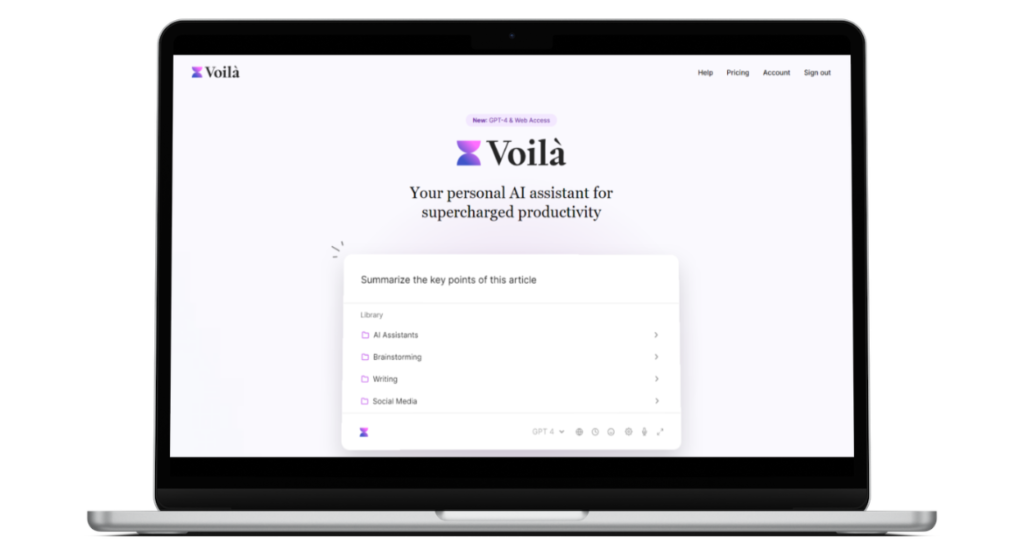
Voilà(보일라)는,AI 문장 작성 도우미입니다
AI 기술의 최첨단을 달리는 GPT-4가 탑재되어 있어 어떤 페이지에서든 실행하여 번역, 이메일 작성, 블로그 글 작성, 자료 작성 등 모든 문장을 생성할 수 있다.
이 Voilà를 사용하면 작업 효율을 획기적으로 향상시킬 수 있습니다.
신용카드 없이도 무료로 체험할 수 있습니다!
먼저 말씀드리자면, 이 도구는 제가 직접 사용하고 있으며, 매우 추천하는 도구입니다. 이 도구를 쉽게 설명하자면'AI 비서'입니다.
어떤 것이 가능한지 설명합니다.
AI로 자동화! 번거로운 글쓰기는 모두 Voilà에 맡겨라!
우선 Voilà를 사용하면 어떤 문장도 만들 수 있습니다. 필요한 문장은 무엇이든 작성해줍니다.
아래를 참고하세요.
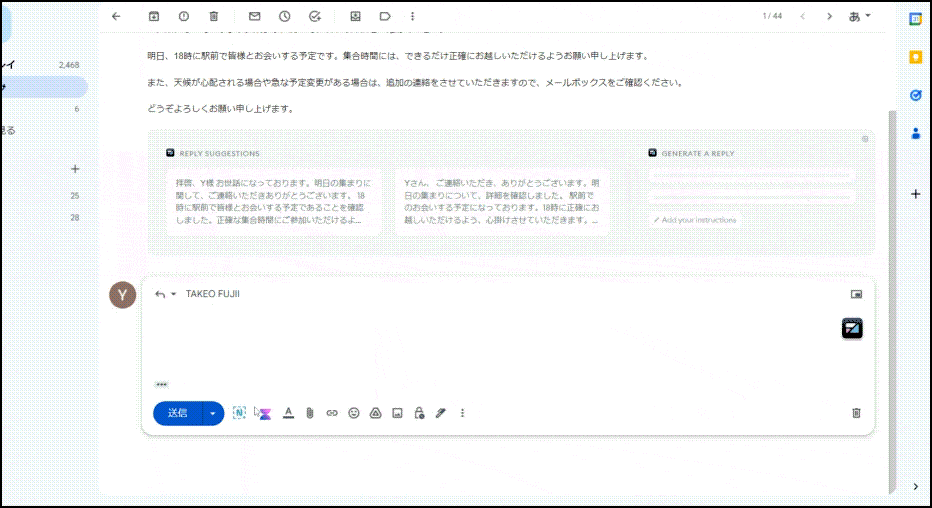
Voilà가 Gmail에서 이메일 답장을 자동 생성해 줍니다.
일상 업무에서 이메일 회신 작업은 꽤 많은 시간을 소비하게 되죠.
상대방을 배려하면서도 내 의도를 전달하기 위해 여러 번 이메일 문장을 다시 써본 경험이 있을 것이다.
하지만 Voilà를 사용하면 쉽게원터치로 이메일 답장 문장을 AI가 자동으로 작성해줍니다.
고품질 콘텐츠 제작 📝
한 번 더 살펴보자.
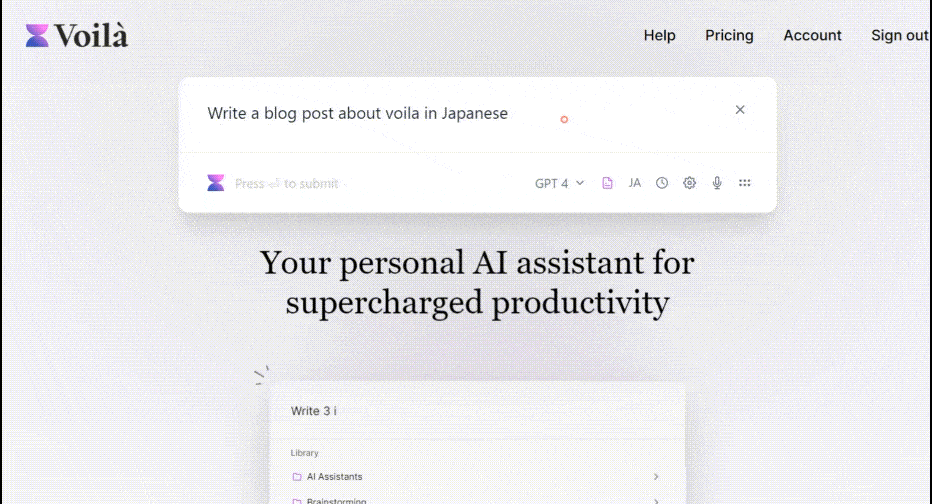
Voilà로 블로그 글을 자동으로 작성하고 있습니다.쓰고 싶은 주제를 입력하기만 하면 나머지는 알아서 해줍니다. 자동으로 양질의 블로그 글을 작성해 줍니다.
기사 제목과 각 표제어도 깔끔하게 생성합니다.
블로그 글부터 이메일 문장까지 AI로 자동 작성✨.
블로그 글, 세미나 대본, 전문 마케팅 자료(제품 개발, 마케팅, 영업, 광고 문안, SEO) 등 어떤 글이든 만들 수 있습니다.
그리고 단순히 문장을 생성해 주는 것만이 아닙니다.
Voilà에서는문장 개선, 맞춤법 및 문법 수정, 문장 번역, 문장으로부터 중요한 정보를 요약 및 추출하는 것도 할 수 있습니다.
그야말로 인공지능 비서네요.
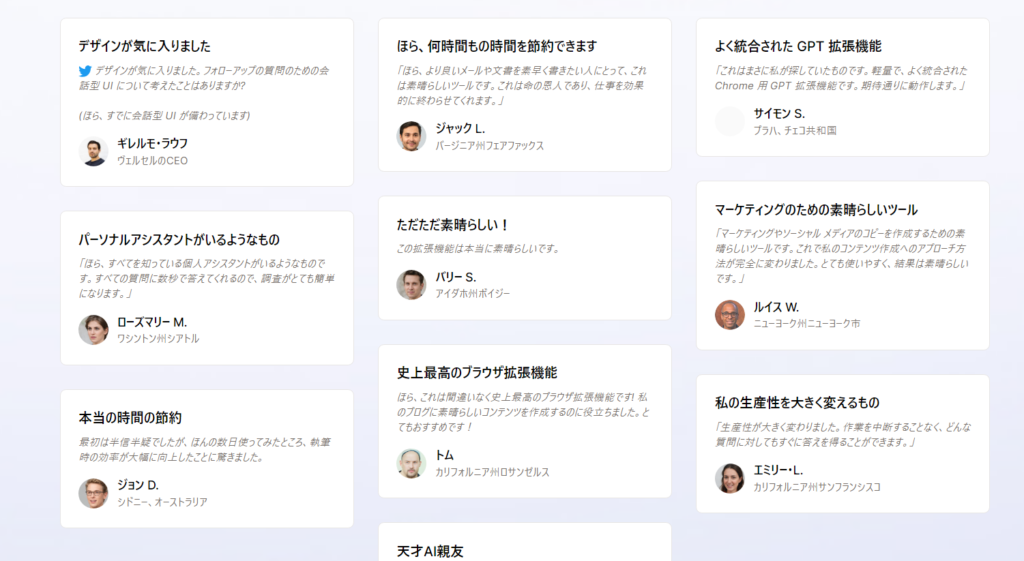
현재 수많은 기업가와 마케터들이 Voilà를 일상적으로 사용하고 있다.
이 도구의 유무에 따라일상 업무를 획기적으로 변화시킬 수 있는 Voilà, 그것이 바로 Voilà입니다.
다양한 브라우저 지원 💻
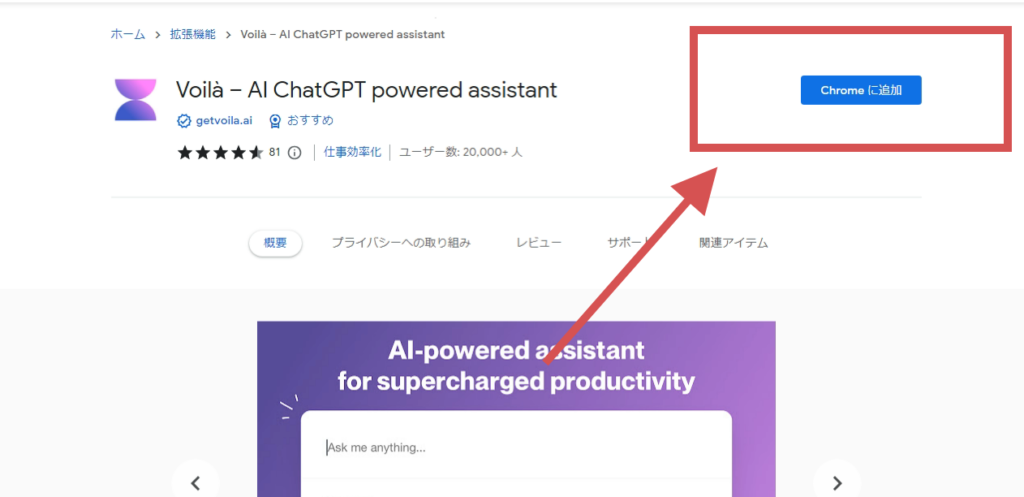
이 Voilà는 브라우저 확장 프로그램입니다. 즉, 구글 크롬, 마이크로소프트 엣지, 모질라 파이어폭스 등에 설치하여 사용할 수 있습니다. 주요 브라우저를 모두 지원하네요.

참고로 크롬 파생 브라우저인 브레이브나 사이드킥에서도 전혀 문제없이 작동했다.
프라이버시 중시
참고로 이런 종류의 도구를 사용할 때 걱정되는 것은안전성그렇죠?
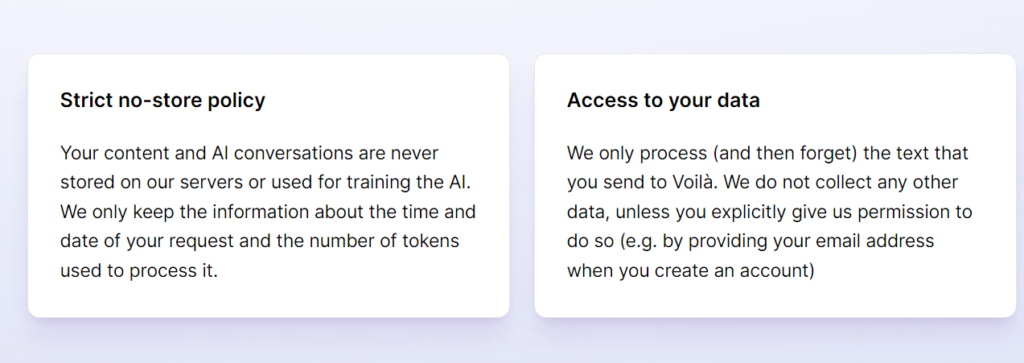
Voilà는 이용자의 개인정보를 존중합니다. 이용자의 콘텐츠나 AI와의 대화는 서버에 저장되지 않습니다. 안심하고 사용하실 수 있습니다.
Voilà 설치 방법
이제부터 실제 설치 방법에 대해 알아보겠습니다.
Voilà를 설치하는 방법은 간단하다. 먼저 Voilà의 공식 사이트를 엽니다.
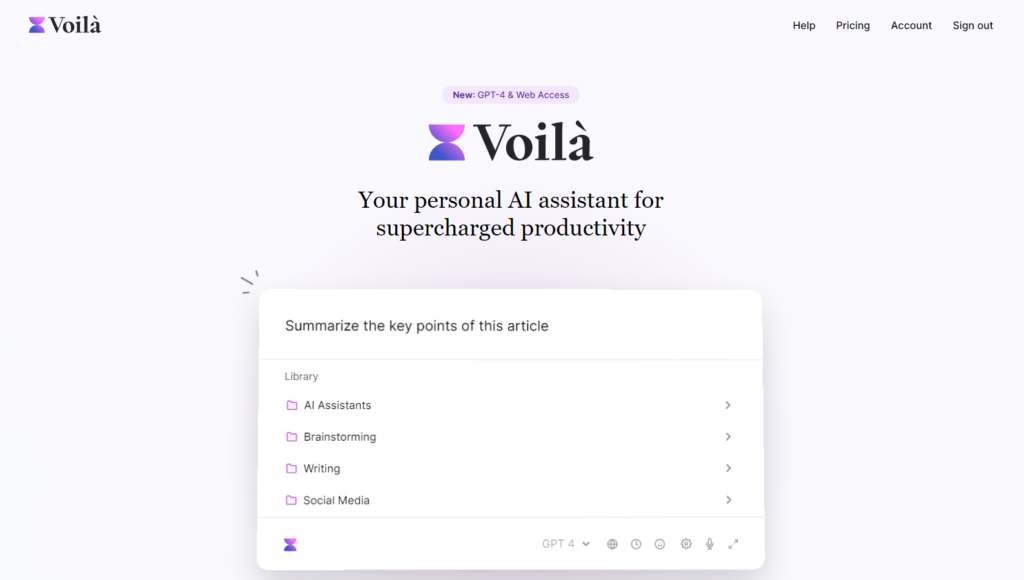
확장 프로그램 링크가 표시됩니다. 링크를 클릭합니다.
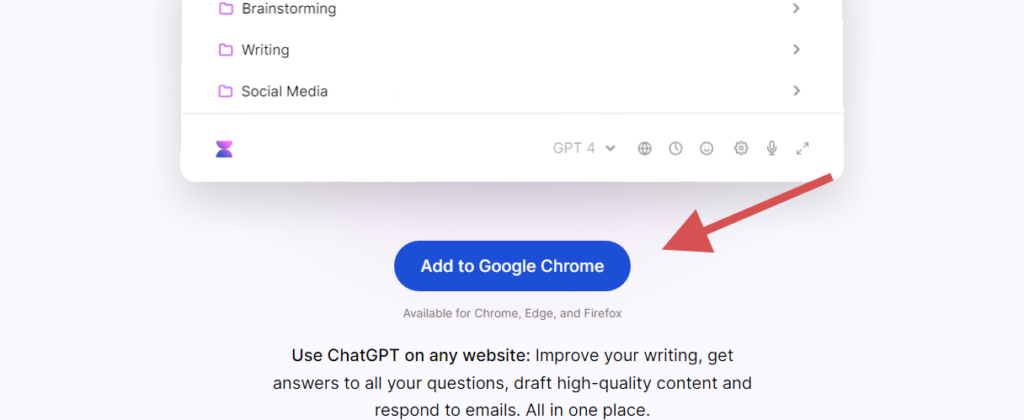
저는 구글 크롬을 사용하고 있기 때문에 크롬 확장 프로그램을 설치합니다.
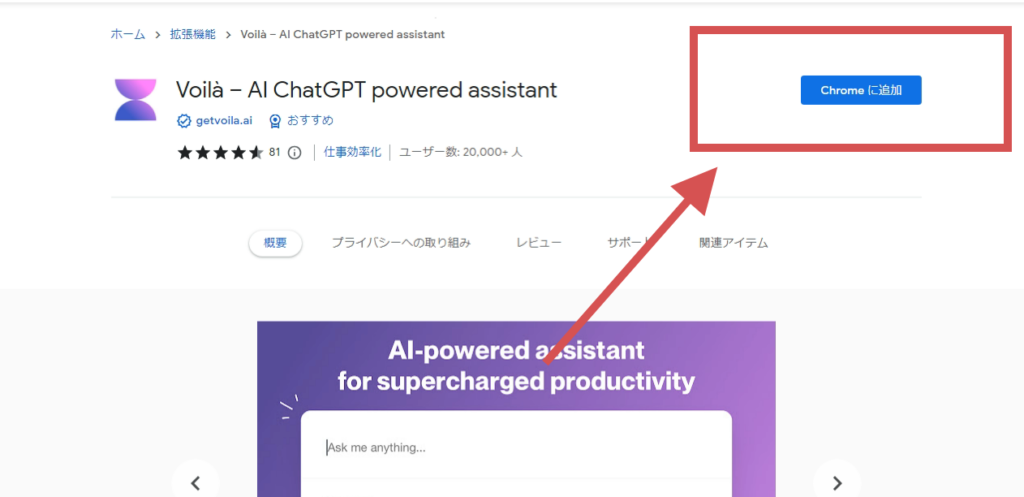
설치가 완료되면 Voilà의 아이콘이 크롬의 확장 프로그램 표시줄에 나타납니다. 이제 Voilà가 구글 크롬에 성공적으로 설치되었습니다.
이렇게 설치 방법은 간단하네요.
설치 후 Voilà의 편리한 기능을 이용할 수 있습니다.
Voilà의 기본 사용법
Voilà의 기본적인 사용법을 설명합니다. 하지만 사용법은 어렵지 않습니다. 설치만 하면 간단합니다.
시작 방법
기본적으로,'Ctrl + M'을 동시에 누르면 Voilà를 실행할 수 있습니다.
이 단축키는 언제든지 자유롭게 변경할 수 있습니다. 안심하세요.
또는 브라우저 툴바에 있는 Voilà 아이콘을 클릭합니다.
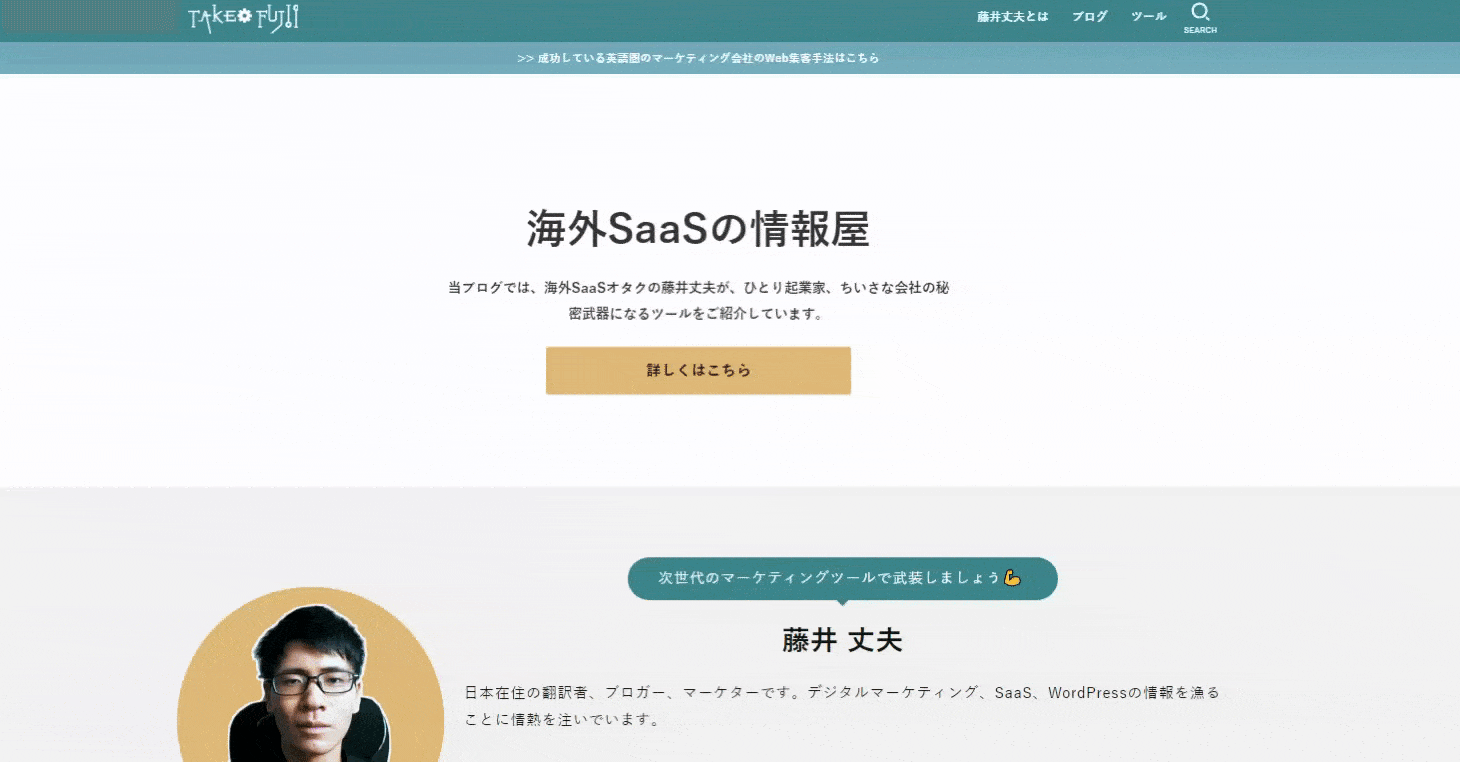
문장 선택 & 우클릭
또한 페이지 내 특정 문장을 선택하고 마우스 오른쪽 버튼으로 클릭.
그러면 Voilà 아이콘이 나타납니다. 이 아이콘을 클릭하면 Voilà가 선택한 문장을 번역하거나 요약하는 등 다양한 문장 생성을 지시할 수 있다.
아래 동영상을 참고하세요.
짧은 영상이지만,Voilà가 어떤 페이지든 실행하고 어떤 문장도 만들 수 있는 것를 알 수 있을 것입니다.
프롬프트를 사용해보자
Voilà에는 다양한 프롬프트가 미리 준비되어 있다.
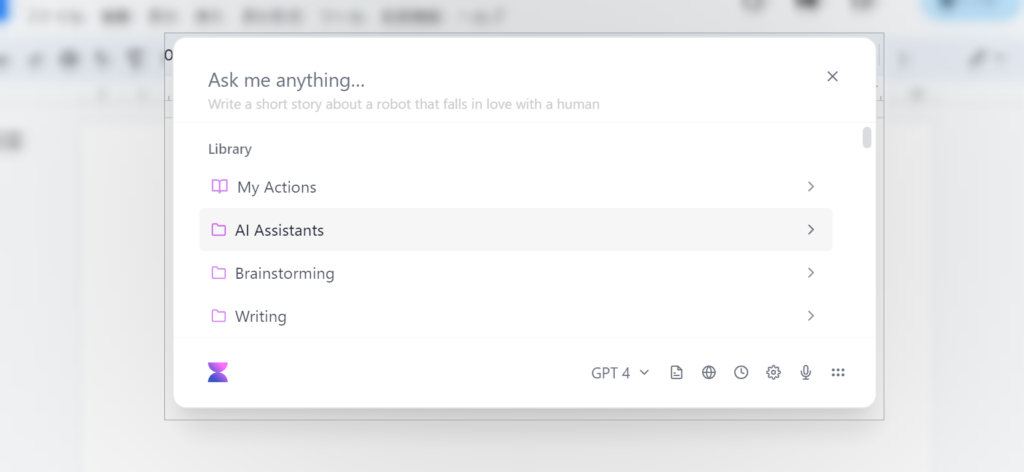
다만, 영어로만 안내가 나온다. 일상적으로 사용한다면 조금 불편할 것 같네요.
하지만 걱정하지 마세요.평소 자주 사용하는 프롬프트를 자유롭게 저장할 수 있습니다.
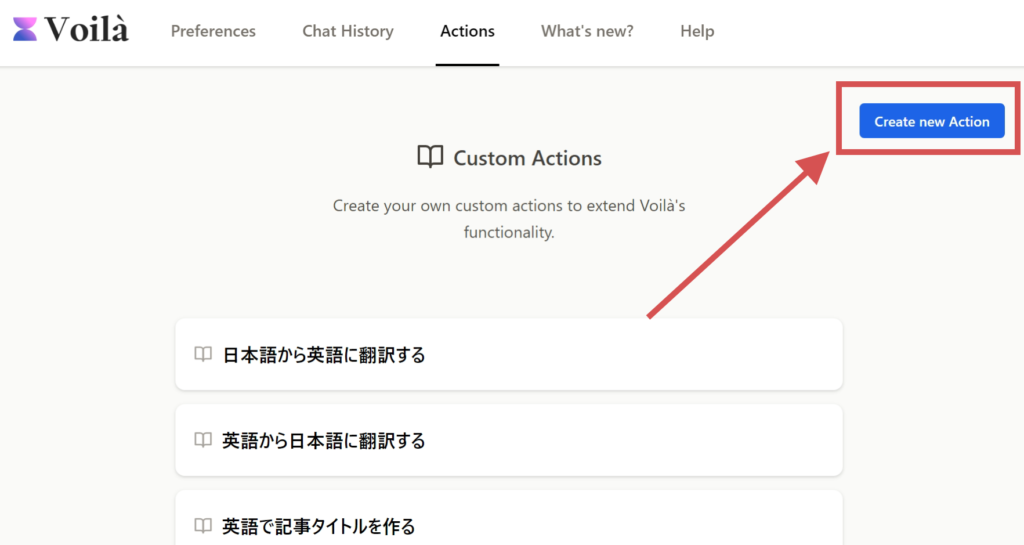
메뉴 바에서 'Actions'를 클릭합니다.
'Custom new Action' 버튼이 있으니 클릭합니다. 그러면 자유롭게 프롬프트를 만들어 저장할 수 있습니다.
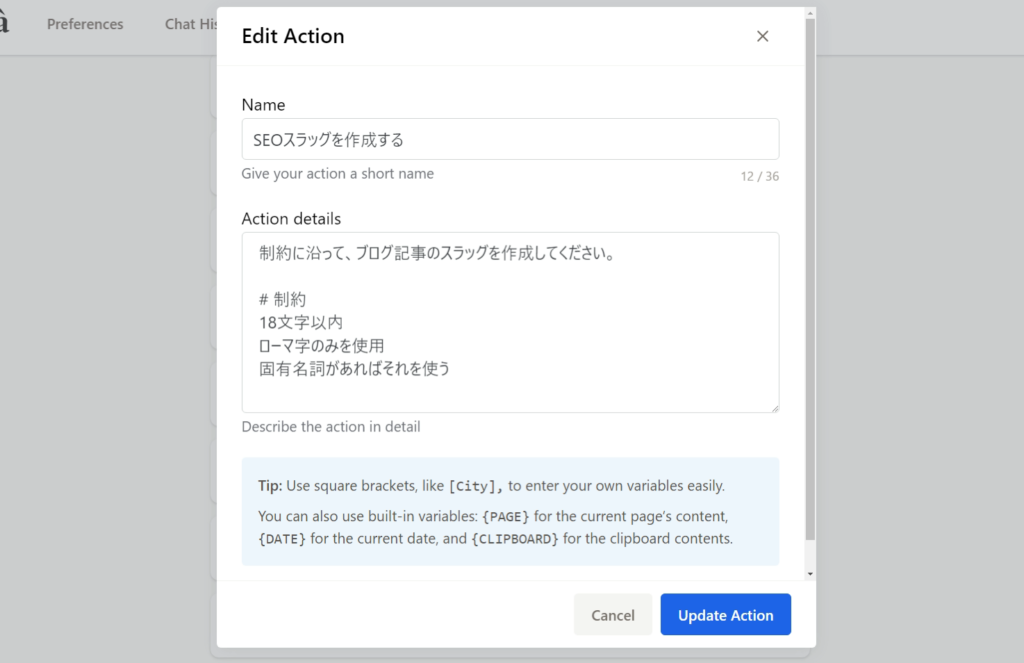
- Name (알기 쉬운 프롬프트 이름)
- 액션 세부 정보 (프롬프트)
여기서 일상적으로 사용하는 프롬프트를 저장해두면 향후 Voilà를 사용할 때 보다 효율적으로 문장을 생성할 수 있다.
이 기능을 사용하면 일본어 프롬프트를 Voilà에서 바로 사용할 수 있습니다.
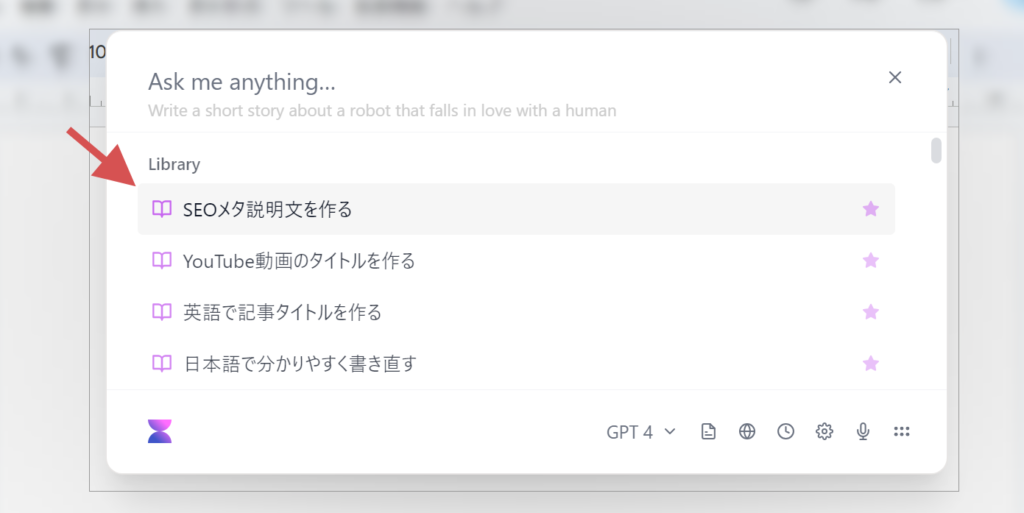
이렇게 Voilà를 실행하면 저장된 프롬프트를 언제든지 사용할 수 있습니다.
'지금 당장 이런 문장을 만들고 싶다'고 생각한다면, Voilà로 원하는 문장을 즉시 생성할 수 있습니다.

이 기능을 사용하면 어떤 페이지에서도 내가 원하는 문장을 쉽게 생성할 수 있습니다.
Voilà로 효율을 극대화하는 응용 기술들
실제에 Voilà로 글쓰기를 효율화할 수 있는 응용 기법!를 몇 가지 설명합니다. 여기서 설명하는 응용 테크닉은 모두 일본어로도 작동한다.
관심이 있으시다면 꼭 한번 사용해 보시기 바랍니다.
Gmail, MS Outlook과의 연동
- 상대방에게 보낼 이메일 문장을 고민하고 있다.
- 읽기 쉬운 이메일 문장을 깔끔하게 작성할 수 있다면...
- 답장을 쓰는 것이 귀찮다
Voilà를 사용하면 이런 고민이 모두 사라집니다. 메일의 내용과 문맥을 분석하여 적절한 메일 문장을 생성해준다.
Gmail에서는 메일 작성 창 하단에 아이콘이 표시됩니다.
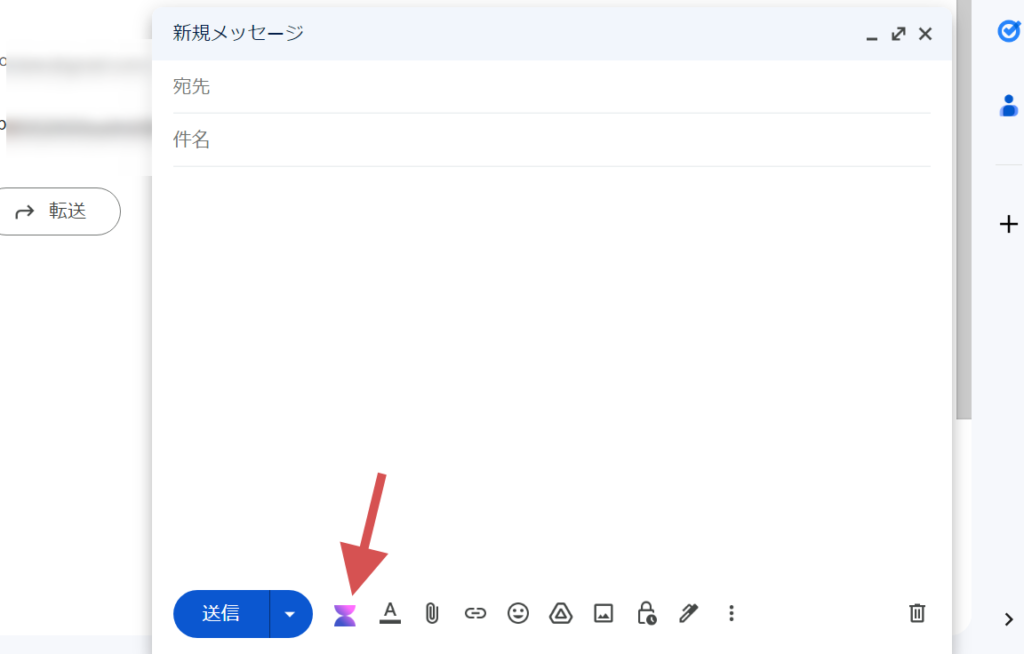
이 아이콘을 클릭하면 이메일 문장을 작성할 수 있는 팝업이 나타납니다. 아래를 참고하세요.
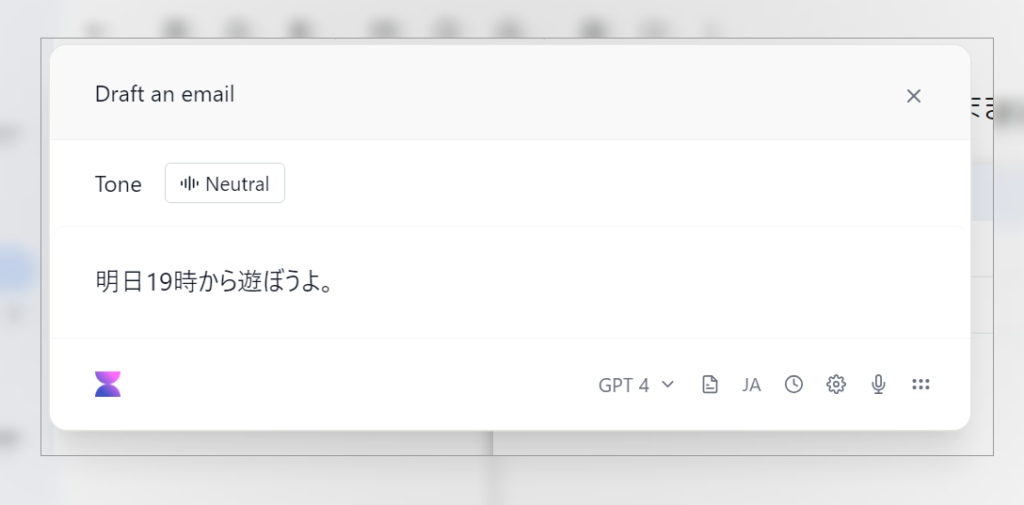
'내일 19시부터 놀자'라고만 입력했습니다. 그리고 Enter를 누릅니다.
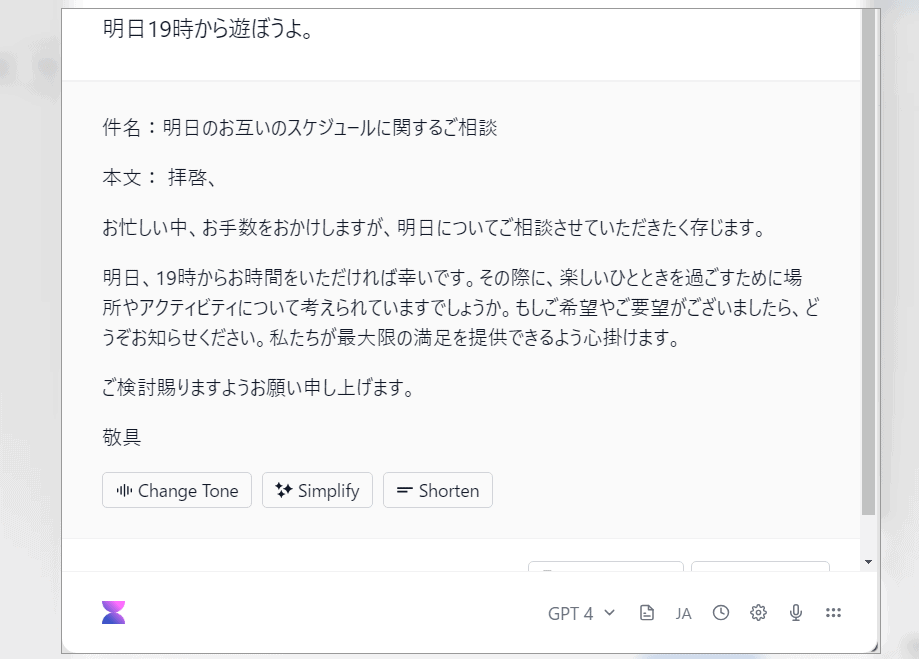
이렇게 정중한 답장 메일 문장이 자동으로 생성되었습니다. 매우 편리한 기능이지요.
나는 하루에 30통 이상의 이메일을 받고, 그 모든 이메일에 답장을 보낸다.
수동으로 메일을 답장하다 보면 아침이 완전히 망가지는데, 이 기능을 사용하면 아침이 완전히 망가진다,단 몇 분 만에 30개 이상의 메일을 답장할 수 있게 되었다.
지메일이나 아웃룩을 사용하시는 분이라면 꼭 한번 사용해 보셨으면 하는 기능입니다.

최근 기능이 개선되었습니다. 이전보다 더 높은 품질의 이메일 문장을 자동으로 작성해준다.
표 형식으로 출력하기
또한 표 형식으로도 출력할 수 있습니다. 실제로 표 형식으로 출력한 예는 아래를 참고하세요.
이렇게 한 마디로"표 형식으로 출력해 주세요"라고 덧붙이기만 하면 쉽게 표로 출력해 줍니다.
여기서 만든 표를 그대로 자신의 블로그에 붙여넣거나 자료 작성에 사용할 수도 있네요. 매우 편리합니다.
유튜브 요약문 작성하기
유튜브 동영상 페이지를 열고 'Summary YouTube video(유튜브 동영상 요약)'를 선택하면 된다,유튜브 동영상 요약을 자동으로 생성할 수 있습니다.
CTRL+M을 누르면 팝업이 나타납니다.
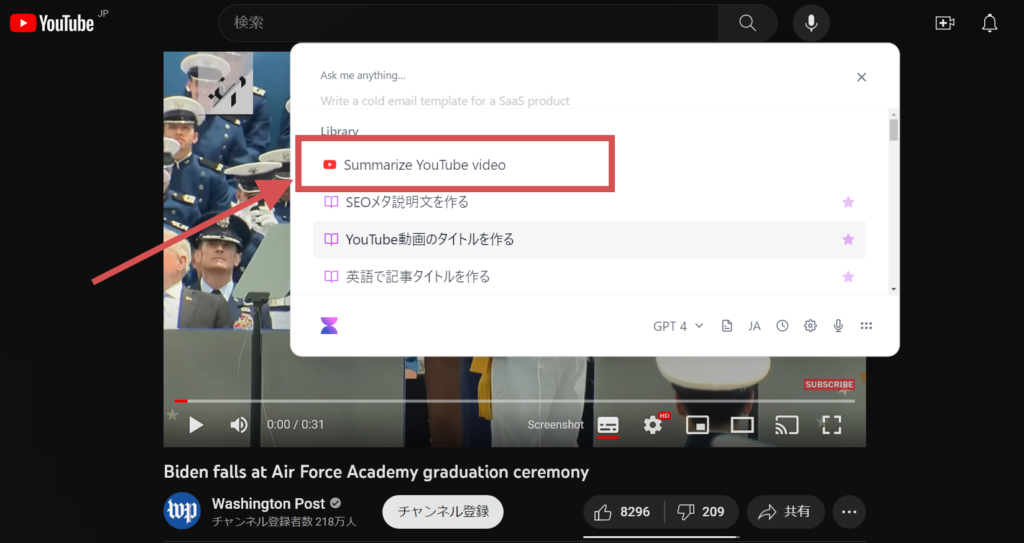
이 중 'Summarize YouTube video (유튜브 동영상 요약하기)'라는 항목이 있으니 클릭합니다. 그러면 자동으로 동영상의 내용을 요약해 줍니다.
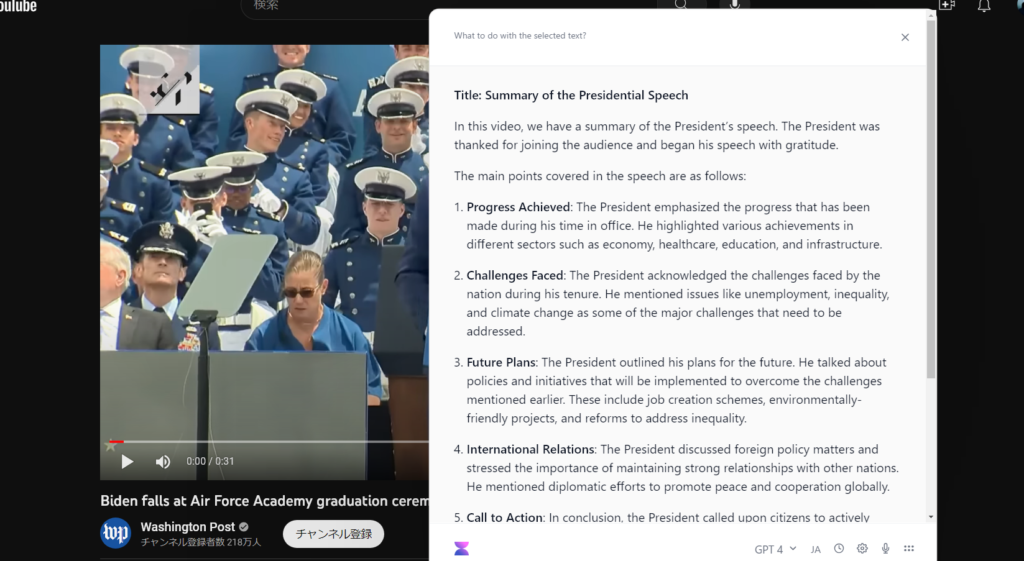
영어 동영상이기 때문에 '영어'로 출력되고 있습니다. 하지만 걱정하지 마세요. '일본어로 번역해 주세요'라고 계속 입력하면....
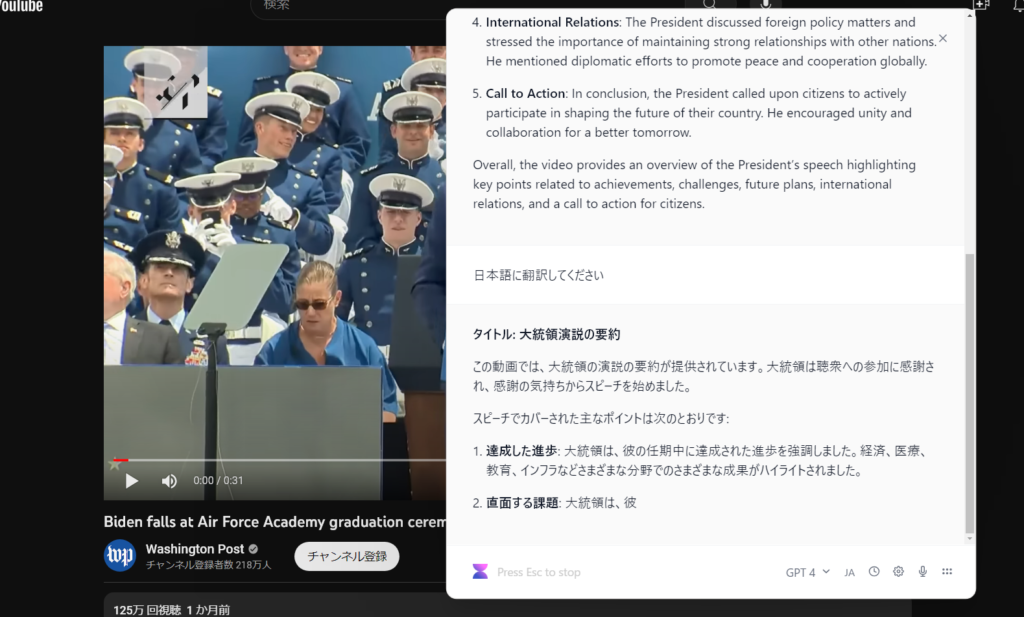
이렇게 동영상 내용을 일본어로 요약해 줍니다.
단순한 유튜브 동영상 요약이 아닙니다.
그 요약을 다른 언어로 번역할 수도 있고, 그 요약을 바탕으로 블로그 글을 작성하거나 SNS 포스팅으로 재구성할 수도 있어 매우 편리하죠?
특정 URL에서 글 작성하기
Voilà에는 또 다른 특이한 기능이 탑재되어 있습니다.입력하는 프롬프트에서 자동으로 URL을 추출하여 분석합니다.
무엇을 할 수 있을까? 아래를 참고하세요.
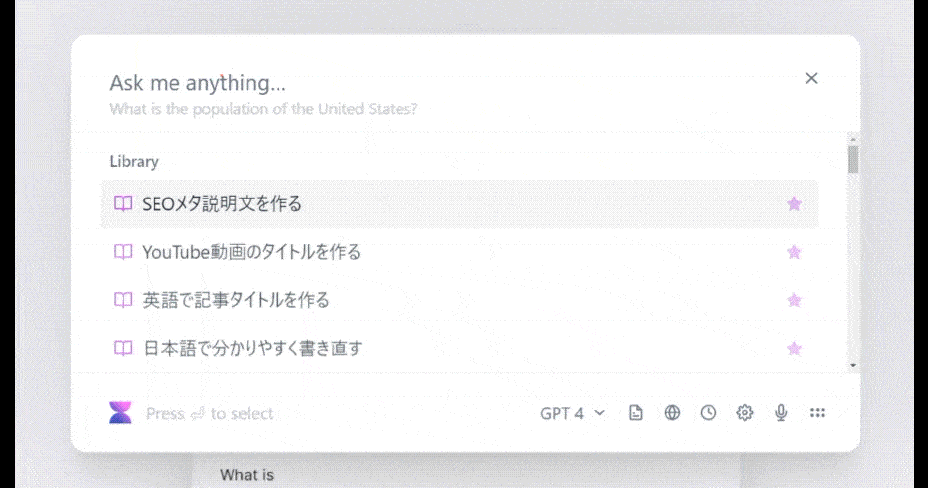
'URL+지시문'을 입력하면 자동으로 페이지를 분석하여 문장을 생성하여 알려줍니다.
이 기능이 있으면 블로그 글 작성에도 편리하겠네요.
현재 페이지의 정보를 바탕으로 문장 작성하기
또한 Voilà는,현재 보고 있는 페이지의 콘텐츠를 기반으로 문장을 생성할 수 있습니다.
Voilà의 대화 상자에서 오른쪽 하단의 'Use page as context' 아이콘을 클릭하기만 하면 됩니다.

이 기능을 사용하면 모든 웹 사이트에서 페이지 내 콘텐츠를 읽고 문장을 생성할 수 있습니다.
영어 페이지도 일본어로 출력하면 쉽게 페이지에 적힌 내용을 읽을 수 있습니다.
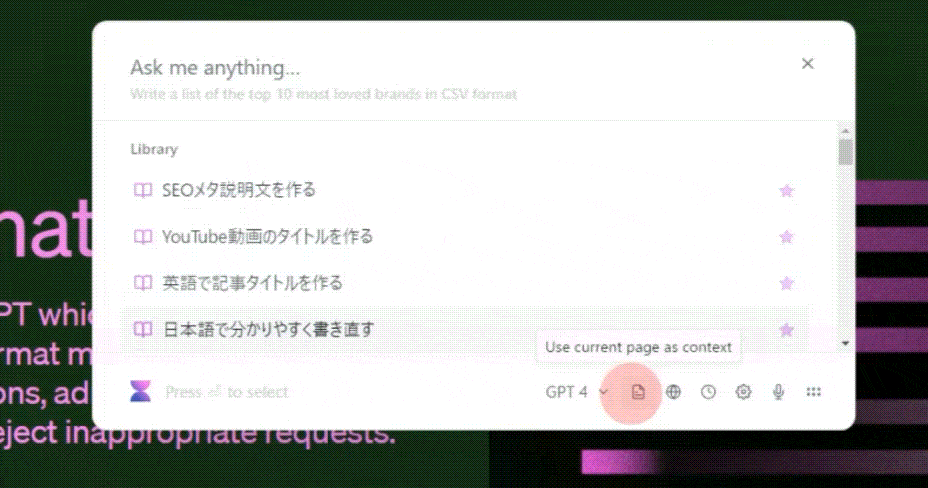
저 역시 이 기능을 자주 사용하고 있습니다. 편리한 기능입니다.
단축키를 변경하는 방법
Voilà의 단축키는 'Ctrl + M'입니다. 이 단축키는 자유롭게 변경할 수 있습니다. 변경 방법은 간단하다.
먼저 'Ctrl + M'을 누릅니다. 그러면 Preferences(환경설정) 아이콘이 표시된다. 그 아이콘을 클릭한다.
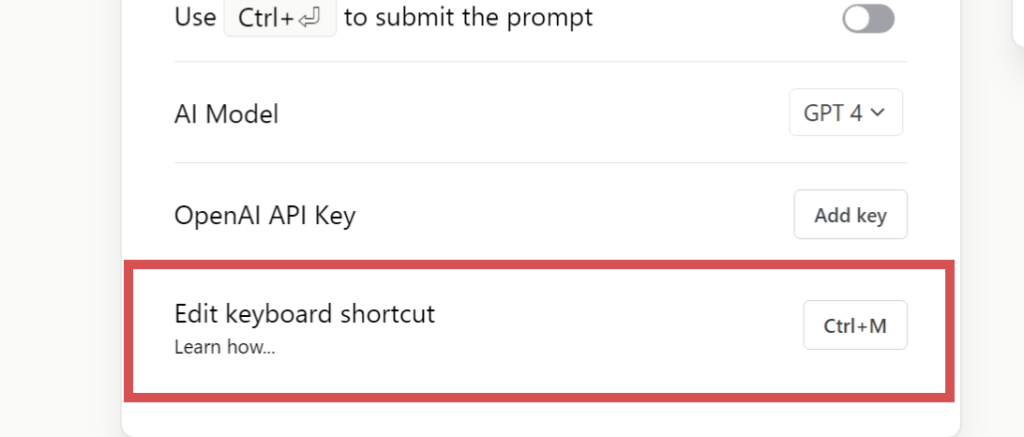
그 중 'Edit keyboard shortcut(단축키 변경)' 항목이 있으니 클릭합니다. 여기서 자유롭게 단축키를 변경하세요.
음성 입력 가능
Voilà의 오른쪽 하단에 있는 마이크 아이콘을 클릭하면 된다,음성 입력이 가능합니다.
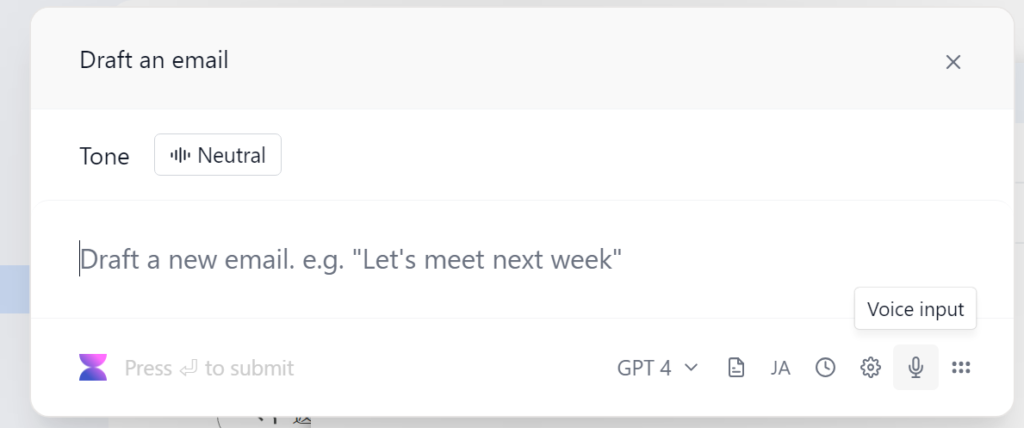
키보드 타이핑을 잘 못하거나, 더 빠른 글쓰기를 원하는 사람들에게 음성 입력은 매우 강력한 기능이다.
사실 지금 이 글도 음성 입력으로 Voilà에 지시를 내려 문장을 생성하고 있습니다.

참고로 음성 인식의 정확도도 매우 높습니다. 내가 마이크를 향해 말한 단어가 정확하게 입력된다. 굳이 키보드 타이핑으로 Voilà에게 지시를 내릴 필요가 없다.
Voilà 요금제
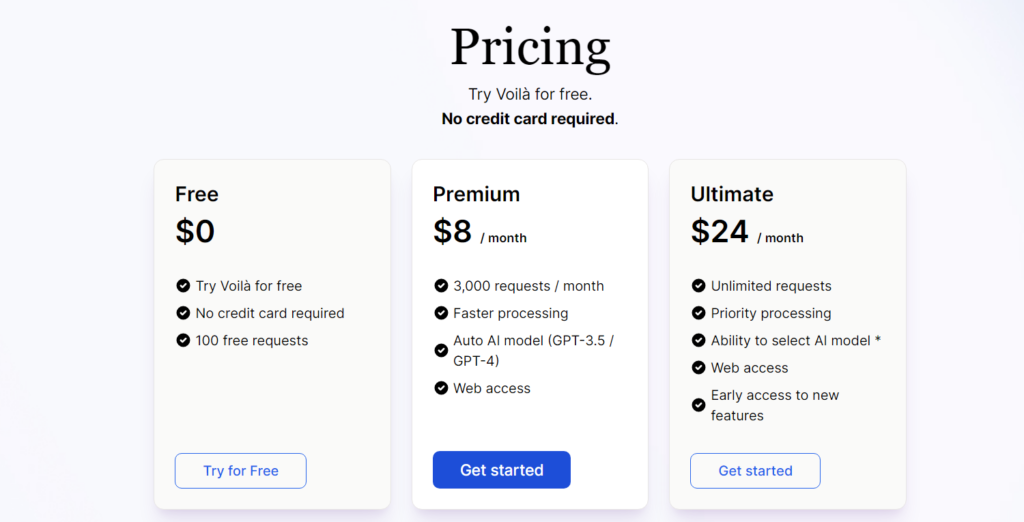
아래는 Voilà의 요금제를 정리한 것이다.
| 플랜 | 가격 | 요청 수 | 처리 속도 | AI 모델 | 지원 | 얼리 액세스 |
|---|---|---|---|---|---|---|
| 무료 | $0/월 | 100회/월 | 표준 | – | 이메일 | – |
| 프리미엄 | $8/월 | 3000회/월 | 고속 | 자동(GPT-3.5 / GPT-4) | 이메일 | 있음 |
| Ultimate | $24/월 | 무제한 | 최우선 순위 | 선택 가능(GPT-3.5 / GPT-4) | 이메일 | 있음 |
3가지 플랜이 준비되어 있습니다.
시험 삼아 사용한다면 Free 플랜(무료)을 추천합니다. 무료 버전은 공식 링크에서 사용할 수 있습니다. 아래 버튼을 클릭하세요.
단, 무료 버전을 사용해보자,
'Voilà는 별로 쓸모가 없네'라고 생각하시는 분들도 계실 것 같아요.
그 느낌은 틀리지 않습니다. 왜냐하면 무료 버전과 유료 버전은 기능이 확연히 다르기 때문입니다.
Voilà의 추천 플랜은?
저는 Ultimate 플랜을 사용하고 있습니다.
Voilà를 사용하려고 고려하고 있는 분들께. 고민 중이라면,Ultimate 플랜을 추천합니다.
Ultimate 플랜은 24달러. 엔저로 인해 한화로 4,000엔이다. 이상한 온라인 살롱에 가입하려면 Ultimate 플랜을 사용하는 것이 좋다.
그 이유는 Ultimate 플랜에서,요청 수에 제한이 없기 때문입니다.즉, 글을 무제한으로 생성할 수 있습니다. 매일 많은 양의 글을 쓰는 기업가나 마케터에게는 Ultimate 플랜을 추천한다. 무제한으로 글을 작성할 수 있습니다.
요금 걱정 없이 GPT4 사용 가능
무엇보다도,GPT4를 (사실상) 무제한으로 사용할 수 있습니다.
GPT 3.5로 문장을 생성할 것인가, GPT4로 문장을 생성할 것인가. 직접 선택할 수 있는 것이 Ultimate 플랜입니다.
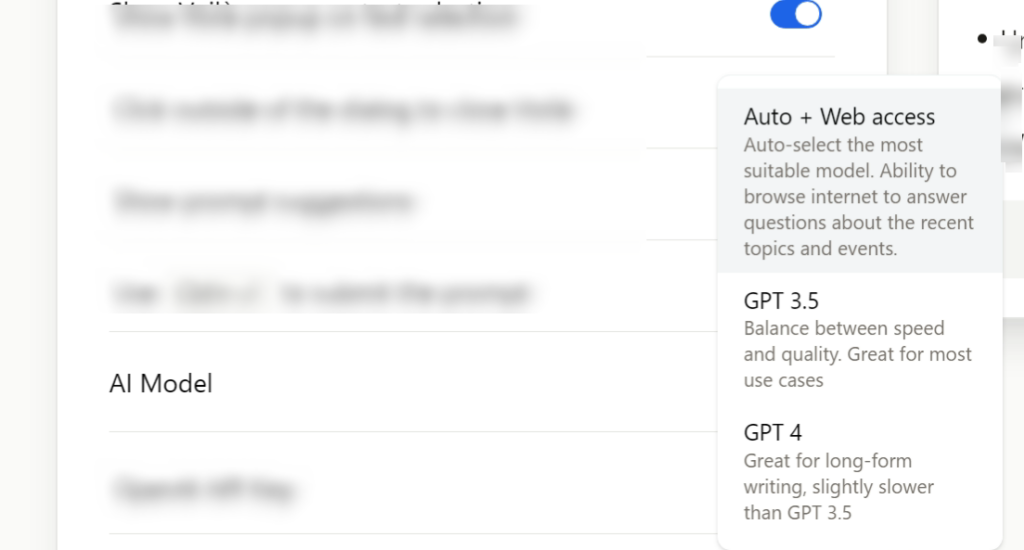
Premium 플랜에서는 AI 모델을 직접 선택할 수 없습니다.
반드시 GPT4로 고품질의 문장을 생성하고 싶다면 Ultimate 플랜을 추천합니다.
문장 생성 속도가 압도적으로 빠르다!
참고로,문장 생성 처리 속도도 가장 빠릅니다.
웹상의 임의의 페이지에서 실행할 수 있습니다. 아래와 같이 자신의 워드프레스 편집 페이지에서도 실행하여 글을 작성할 수 있습니다.
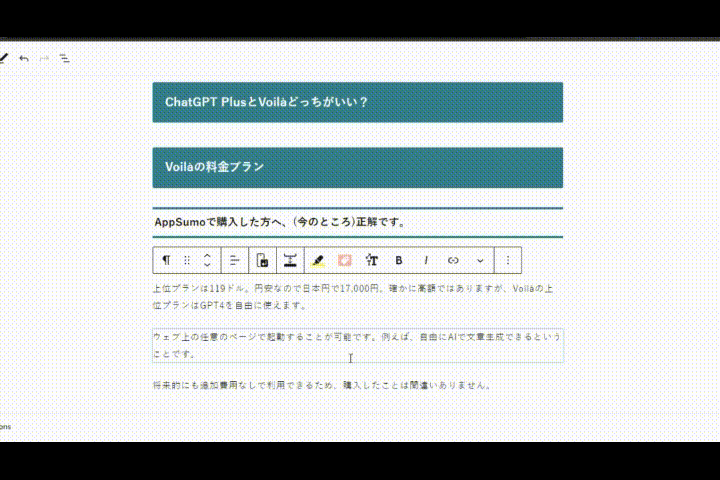
망설여진다면 한 달이라도 좋으니 사용해 보는 것을 추천한다.
Voilà의 유료 플랜 가입 절차【일본어 OK
그럼 이제부터 실제로 Voilà의 유료 플랜에 가입하는 방법을 하나하나 그림과 함께 설명해 드리겠습니다.
먼저여기 링크를 클릭하세요.
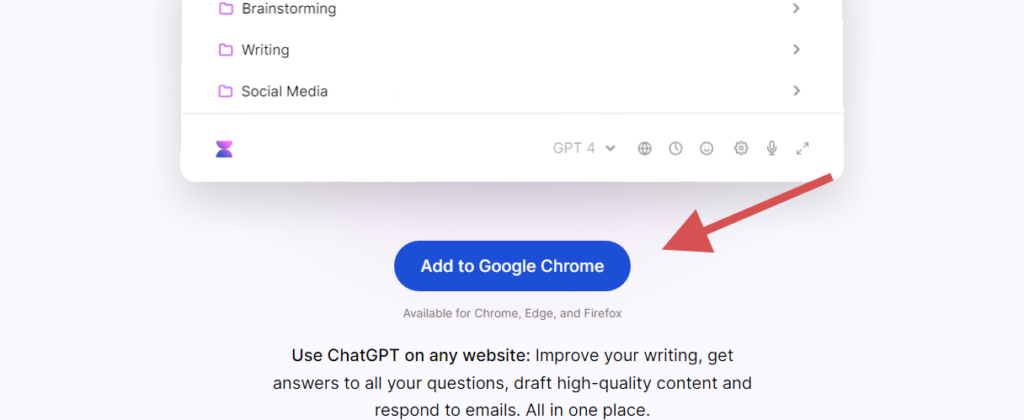
그러면 공식 페이지로 이동합니다. 거기서 확장 프로그램을 설치하세요.
이미 무료 버전을 사용하고 계신 분은 이 단계를 건너뛰셔도 괜찮습니다.
확장 프로그램을 설치한 후, 아무 페이지에서나 Voilà를 실행하세요.
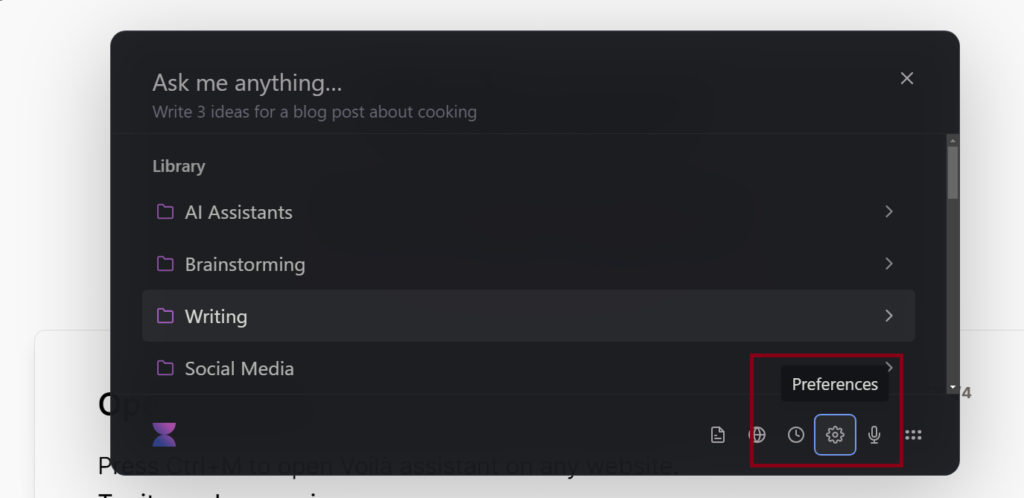
기본적으로 'CTRL+M'으로 Voilà가 실행됩니다.
'Preferences(환경 설정)'아이콘을 클릭하세요.
설정 페이지로 이동합니다. 이 안에 요금표가 준비되어 있습니다.
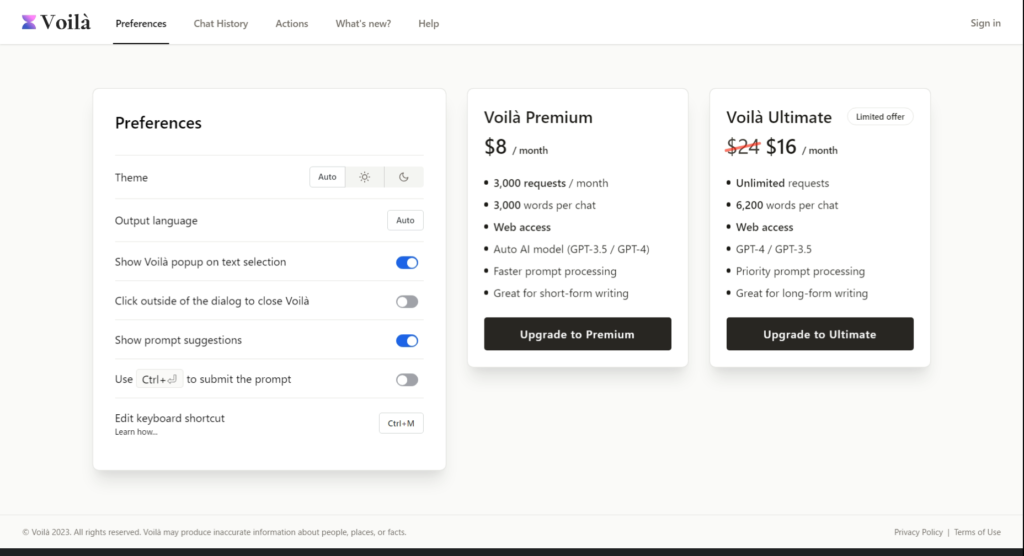
가입하고 싶은 플랜을 선택하고 버튼을 클릭합니다.
그러면 자동으로 결제 페이지가 나타납니다. 페이지는 일본어로 되어 있으니 안심하세요.
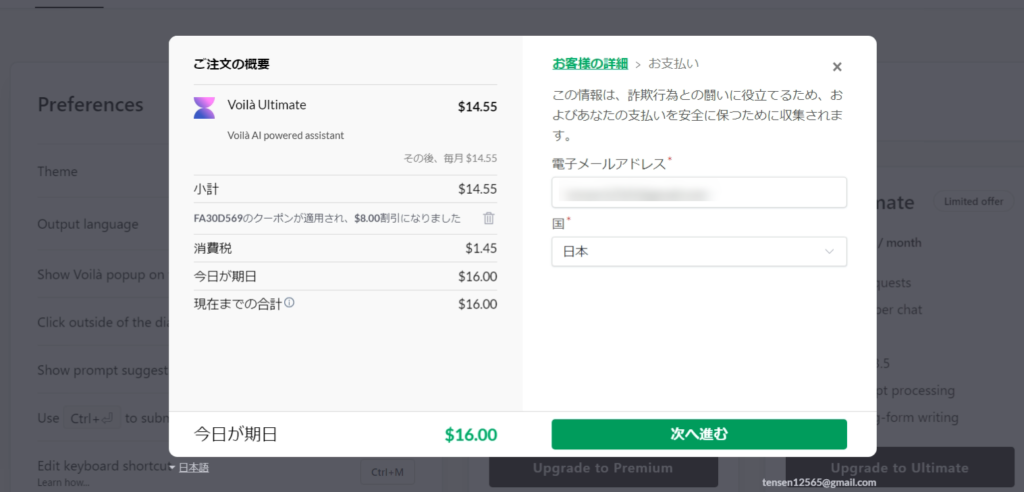
여기에 이메일 주소를 입력하세요. 입력이 완료되면 '다음'을 클릭합니다.
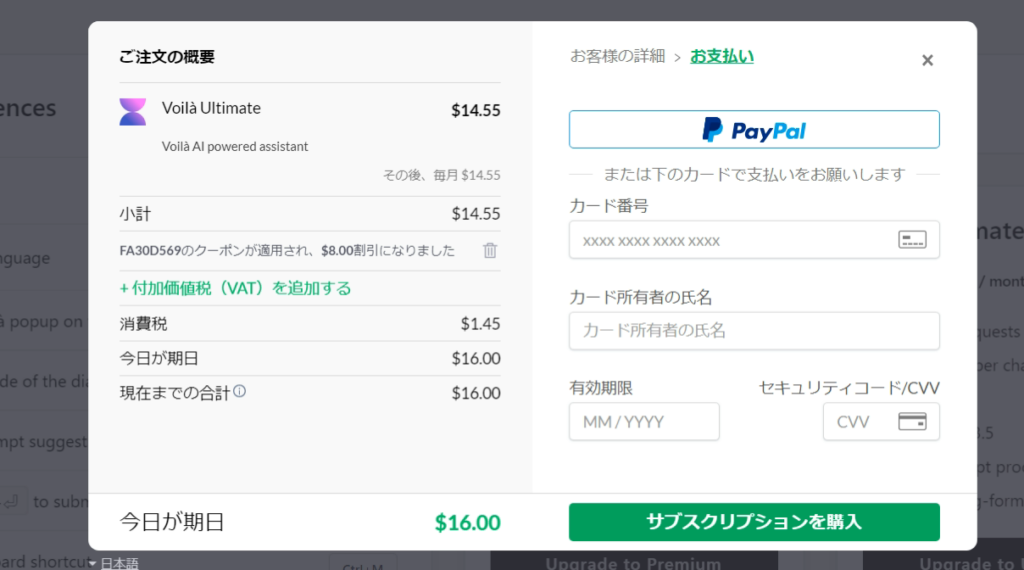
결제 방법은 두 가지가 있습니다.
- 페이팔
- 신용카드
두 가지 결제 방법 모두 안전합니다.
하지만 해외 사이트에서 신용카드를 사용하는 것이 불안하다면, 페이팔을 이용해보자. 카드 번호가 악용, 유출될 위험이 없습니다. 일본에서도 안전하게 이용할 수 있습니다.
결제 방법을 선택한 후 '구독 구매'를 클릭합니다.
이제 유료 플랜 가입이 완료되었습니다. Voilà를 마음껏 활용하시기 바랍니다.
만약 사용상 궁금하신 점이나 궁금한 점이 있으시면 언제든지 저에게 물어봐 주시면 감사하겠습니다. 이 페이지 하단의 댓글로 질문을 작성해 주시면 답변해 드리겠습니다.
ChatGPT Plus와 Voilà 중 어떤 것이 더 좋을까요?
이런 의문을 가질 수 있습니다.
ChatGPT Plus와 Voilà, 어느 쪽이 더 좋을까? 둘 다 GPT4를 사용하여 유연하게 문장을 생성할 수 있습니다.
그러나,각각 기능과 사용 장면이 다르다.
ChatGPT Plus와 Voilà의 주요 차이점은 다음과 같습니다.
ChatGPT Plus의 매력
먼저 ChatGPT Plus의 기본 정보를 설명합니다.
아래는 제공된 정보의 표입니다:
| 내용 | 자세히 보기 |
|---|---|
| 가격 | 월 20달러 |
| 사용 가능한 기능 | - 상시 접속 - 피크타임에도 이용 가능 - 무료 버전보다 빠른 응답 속도 - 새로운 기능에 대한 우선적 접근 |
| 이용 가능 지역 | 현재 일부 지역을 제외한 전 세계에서 사용 가능합니다. 일본에서도 사용할 수 있습니다. |
| 기타 특징 | - ChatGPT Plus는 새로운 기능을 우선적으로 사용할 수 있습니다. - GPT4 사용 가능 |
현재 ChatGPT Plus에는 무료 버전에 없는 기능들이 계속 추가되고 있습니다. 저 역시 매달 20달러를 지불하고 사용하고 있습니다. 매우 편리하다는 것은 의심의 여지가 없습니다.
Voilà의 매력
다음은 Voilà에 대한 정보입니다.
| 플랜 | 가격 | 요청 수 | 처리 속도 | AI 모델 | 지원 | 얼리 액세스 |
|---|---|---|---|---|---|---|
| 무료 | $0/월 | 100회/월 | 표준 | – | 이메일 | – |
| 프리미엄 | $8/월 | 3000회/월 | 고속 | 자동(GPT-3.5 / GPT-4) | 이메일 | 있음 |
| Ultimate | $24/월 | 무제한 | 최우선 순위 | 선택 가능(GPT-3.5 / GPT-4) | 이메일 | 있음 |
무료 플랜이 있지만 기능이 상당히 제한적이며, AI 모델을 선택할 수 없습니다. 또한 한 달에 100회까지만 사용할 수 있어 실용적이지 않습니다.
실용적인 기능을 원한다면 Ultimate 플랜을 선택하면 된다.
어느 쪽이 더 좋을까요? ChatGPT Plus VS Voilà
어느 쪽을 사용하는 것이 더 좋은지는 목적에 따라 달라집니다.
- ChatGPT 무료 버전에 없는 최신 기능을 사용해보고 싶다!
- 새로운 것을 좋아한다
그런 분들에게 ChatGPT Plus를 추천합니다.
그러나,일상적으로 블로그를 쓰거나 SNS 포스팅을 작성하는 등 글을 작성할 기회가 많다면 Voilà를 강력히 추천합니다.정말 한번만이라도 시도해 보았으면 좋겠다.
솔직히 ChatGPT로 글을 작성하는 것은 꽤나 스트레스가 많습니다. 매번 ChatGPT Plus를 사용하기 위해 전용 페이지로 이동하는 것은 번거롭다.
반면 Voilà는 페이지를 이동할 필요 없이 어떤 페이지에서도 바로 실행하여 바로 사용할 수 있다.
트위터, 인스타그램, 유튜브, 그리고 자신의 워드프레스 사이트 등 어떤 사이트에서도 AI가 즉시 글을 작성할 수 있습니다.
즉, 비즈니스의 효율성을 높이고, 글쓰기를 획기적으로 바꾸고 싶다면 Voilà를 추천합니다. 꼭 한번 사용해 보시길 바랍니다.
자주 묻는 질문
아래 Q&A는 Voilà의 공식 답변입니다.
신용카드 없이도 무료로 체험할 수 있습니다!






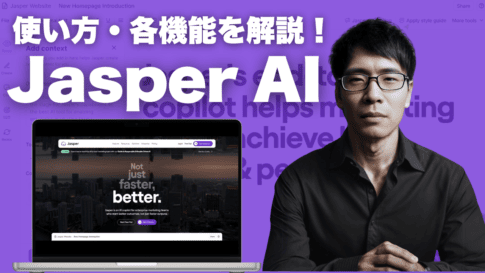
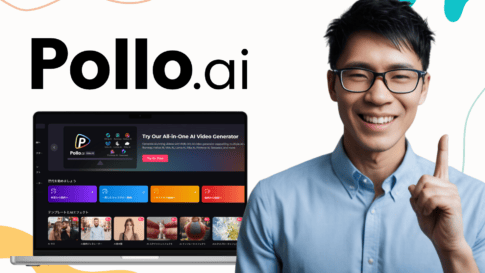

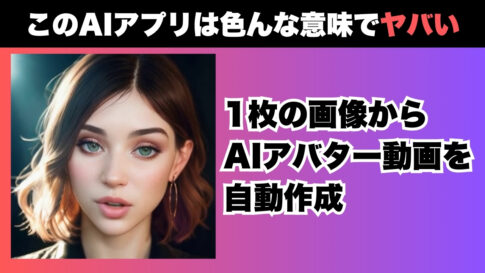

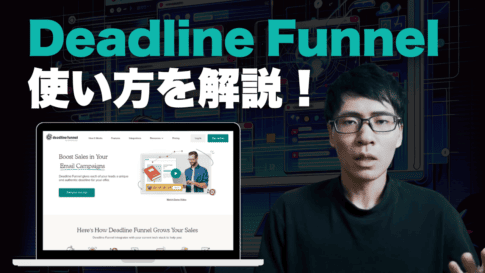
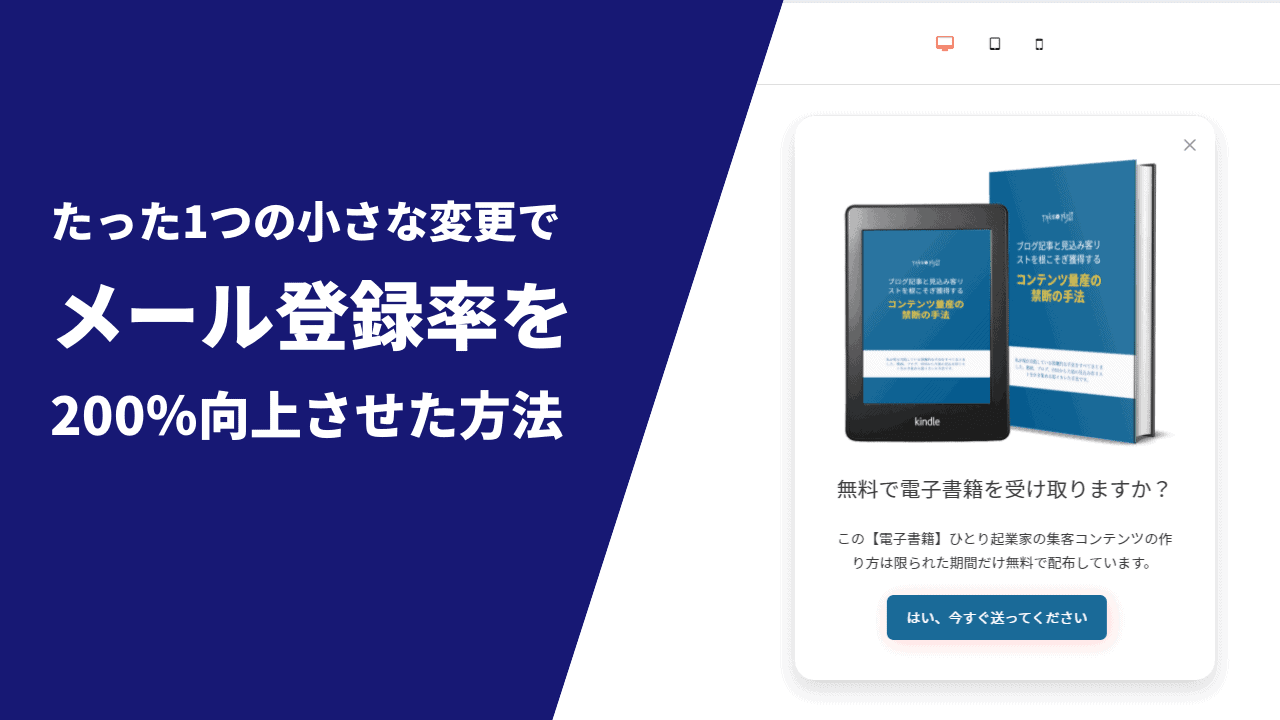





후지이 씨, 항상 동영상 잘 보고 있습니다.
질문 드리겠습니다.
Voila에서 chat gpt의 플러그인과 프롬프트를 사용할 수 있나요?
초보자의 미숙한 질문으로 죄송합니다만, 잘 부탁드리겠습니다.
후지카와 씨
질문 감사합니다.
Voilà에서는 ChatGPT의 플러그인을 사용할 수 없습니다.
단, 프롬프트는 사용할 수 있습니다.
또한, Voilà에는 흥미로운 기능이 탑재되어 있다.
현재 보고 있는 페이지의 정보를 이용하여 문장을 생성할 수 있습니다.
이 기능과 프롬프트를 사용하면 매우 효율적으로 원하는 문장을 생성할 수 있습니다.
아래 이미지를 참고하세요.
https://takeofujii.net/wp-content/uploads/2023/11/voila-active-tab-page-read-and-generate.jpg
이렇게 표시하고 있는 페이지의 내용을 읽어 들여서 요금제를 표 형식으로 일본어로 출력하고 있습니다.
이것은 Voilà만의 기능이며, 매우 실용적이지 않습니까?
또한 평소 사용하는 프롬프트를 Voilà에 저장하고 언제든지 불러올 수 있습니다.
https://takeofujii.net/wp-content/uploads/2023/11/voila-prompts-lists.png
따라서 매번 프롬프트를 일일이 복사하고 붙여넣기하거나 작성할 필요가 전혀 없습니다.
평소 자주 사용하는 프롬프트를 Voilà에 저장해두면 언제든 불러와서 쉽게 문장을 만들 수 있다.
꼭 한 번 검토해 주세요!
어떤 질문이라도 환영합니다 💪
이 블로그에서는 일본에서는 좀처럼 찾아보기 힘든 정보를 다루고 있습니다.
그래서 voila뿐만 아니라, 후지카와 씨가 궁금해하는 것이 있으면 언제든지 질문해 주세요.
Voilà인데 ChatGPT에서 GPT-4의 GPT-4 부분만 빼냈다고 생각하면 될까요? 그 경우 DALL-E 3나 GPTs 같은 것은 사용, 생성이 불가능할 것 같습니다.
네, 그렇습니다.
GPT4와 GPT3, 그리고 웹브라우징 기능(BETA)을 사용할 수 있다.
GPT와 이미지 생성을 제외한 나머지 문장 생성은 ChatGPT와 동일하게 사용할 수 있습니다.
GPT4로 문장을 생성할 수 있기 때문에 문장 품질에 대해서도 고민할 필요가 없을 것 같습니다.
포함되는 기능에 대한 자세한 내용은 판매 페이지에서 확인하시기 바랍니다.
궁금한 점이 있으시면 알려주시기 바랍니다.
유튜브 댓글로 신속하게 대응해 주셔서 감사드리며, 유튜브에 답변이 올라오지 않아 여기에 댓글을 달게 되었습니다.
해당 페이지로 이동해도 Voila의 활성화 버튼을 찾을 수 없었습니다.
이전에 동영상에서 설명했던 Activate now 버튼이 go to product로 표시되어 버립니다.
참고용 이미지도 보내드립니다.
https://imgur.com/a/Vo7RSpH
그리고 products에 voila가 표시되어 있는 경우, 제대로 구매가 완료된 것으로 인식해도 무방할까요?
자세한 내용을 알려주셔서 감사합니다.
사진을 봤습니다.
구매 및 교환이 완료되면 버튼의 글자가 바뀝니다.
따라서 문제없이 Voila는 구매가 완료된 것으로 보입니다.
실제로 구매 시 등록한 이메일 주소로 로그인하면 어떻게 표시되나요?
https://takeofujii.net/wp-content/uploads/2023/11/Sign-in-to-Voila-_-Voila-passwordreset.png
로그인 후 바로 아래 페이지가 표시될 것입니다.
https://takeofujii.net/wp-content/uploads/2023/11/Account-_-Voila-login-page.png
여기서 로그인을 했는데 Tier2가 표시되지 않는 경우 두 가지를 생각해 볼 수 있습니다.
등록에 사용한 이메일 주소가 다릅니다.
Voila 측의 문제로 인해 등록이 실패한 경우
실제로 로그인을 하면 어떻게 표시될까요?
해결에 이르기까지 도와드리겠습니다. 많은 관심 부탁드립니다.
답변 감사합니다.
덕분에 무사히 티어2로 전환할 수 있었습니다.
실수로 가입한 AppSumo Plus Yearly Plan을 취소할 때 Voila도 함께 취소한 것이 남아있었던 것이 원인이었습니다.
다시 구매 절차를 진행하니 잘 넘어갔습니다.
유튜브, 블로그에 걸쳐서 대응해 주셔서 감사합니다.
감사합니다.
무사히 해결하셨다고 하니 저도 안심했습니다.
저희도 친절하게 자세한 내용을 알려주셔서 감사합니다.
앞으로 Voila를 많이 이용해주세요💪!
Voilà를 사용하여 TaskMagic로 두 개의 트위터 계정을 자동 포스팅하는 방법을 알려주세요.
항상 감사하게 생각하고 있습니다.
Voilà에서 X(구 트위터)의 포스팅 글을 만들어서 자동으로 포스팅을 하거나 운영하고자 하는 것이군요.
결론부터 말하자면, Voilà는 TaskMagic에서 사용할 수 없습니다.
그게 무슨 뜻이냐고 묻는다면,
TaskMagic에서는 구글 확장 프로그램을 사용할 수 없기 때문입니다.
따라서 Voilà뿐만 아니라 다른 구글 확장 프로그램도 TaskMagic 내에서 사용할 수 없습니다.
하지만 ChatGPT나 Katteb에서 X(구 트위터)의 글을 만들어서 자동 포스팅을 할 수 있습니다.
아래 영상이 도움이 될 것입니다.
TaskMagic로 ChatGPT를 자동화하는 방법
https://youtu.be/cHPKM1y83PQ?si=e2CkfodglxFYrJdM
TaskMagic로 Katteb을 사용하여 트렌드 블로그 기사를 만드는 방법
https://youtu.be/jO1NnxZHcSs?si=mlD0F5uydM3Jl0EX
두 번째 동영상이 도움이 될 것 같습니다.
이 두 번째 영상에서 Katteb으로 만든 문장을 스크래핑할 때
줄바꿈이 전혀 무시되고 있습니다.
하지만 나중에 여러 가지로 검증해보니
스크래핑 설정 후 "Advanced Settings"를 클릭하세요.
https://takeofujii.net/wp-content/uploads/2023/12/taskmagic-text-line-break0.jpg
그러면 아래와 같은 화면이 나옵니다.
https://takeofujii.net/wp-content/uploads/2023/12/taskmagic-text-line-break.jpg
여기서 'Keep formatting (line breaks, etc.)'에 체크하면 문장이 줄바꿈된 상태로 스크래핑을 할 수 있다.
그래서 Voilà를 TaskMagic로 사용할 수는 없겠지만, 다른 AI 라이팅 툴이라면 잘 작동할 수 있을 것이다.
보충
위 동영상에서는 X(구 트위터)에 로그인할 때 아이디와 비밀번호를 입력해서 로그인하고 있는데, 이 모든 작업을 단축할 수 있는 것이 바로 쿠키를 사용하는 것. 쿠키를 이용한 로그인 작업 생략에 대해서는 이 동영상을 참고하세요 ▼.
https://youtu.be/D3chiYcj-HE?si=VUi-hF804UUNf6tv
후지이 씨, 항상 동영상 잘 보고 있습니다.
-----------------
프롬프트를 사용해보자
Voilà에는 다양한 프롬프트가 미리 준비되어 있다.
-----------------
저는 프롬프트를 못 써서 'Actions'를 잘 못 써요.
예문이 있으면 몇 개만 주시면 감사하겠습니다.
열심히 해보자고.
잘 부탁드립니다.
질문 감사합니다.
유튜브에 답변 영상을 공개했습니다▼
https://youtu.be/l8fL2FWFv0s
꼭 한번 보시기 바랍니다.
기본적으로 ChatGPT에서 사용할 수 있는 문장 생성용 프롬프트는 Voilà에서도 사용할 수 있습니다.
따라서 Voilà를 위해 특별한 프롬프트를 다시 만들 필요가 없습니다.
하지만 위 동영상에서 설명한 Voilà의 특수한 기능과 기존 프롬프트를 결합하면 보다 더 작은 문장을 생성할 수 있습니다.
꼭 참고하시기 바랍니다.